
Enten det er trykt eller digitalt, er en god bok det perfekte valget for å slappe av hvor som helst i alle årstider. Enten på stranden under en paraply eller i sofaen, fantasien flyr over ordene som flyter gjennom sidene som mange setter pris på i form av e-bøker, fordi det praktiske med eBook-lesere lar deg ta med deg ekte biblioteker.
Blant de mest populære finner vi de som er foreslått av Amazon, som Kindle, som selv om det på markedet har mange alternativer (til og med Xiaomi har foreslått mange), er Jeff Bezos e-bokleser den beste noensinne, når det gjelder kvalitet / pris.
Men visste du at det på Amazon Kindle-serien er mulig å jailbreak, eller root? Hva godt er det du kanskje lurer på, så vet at å få superbrukertillatelser på Amazon Kindle vil tillate deg å installere tredjepartsprogramvare også, slik at du får mye mer ut av e-bokleseren din.
Jailbreak på Amazon Kindle? Nå er det en realitet. Slik gjør du det og hva er fordelene
Men fremfor alt vil jailbreak av Kindle gjøre det kompatibelt, ikke bare med .PUB Ebook-formatene, men også med andre formater, samt å kunne installere andre eksterne eBook-butikker og til og med aktivere skjermspareren på enheten. Nå som du forstår hva fordelene med å rote Kindle er, la oss se hva trinnene er.
Jailbreak på Amazon Kindle
Først anbefaler vi at du tar en sikkerhetskopi før du følger disse trinnene. For å unngå problemer må du formatere enheten, så følg disse trinnene:
- Gå til menyen og velg alternativet Tilbakestill enhet fra Innstillinger.
- Når du er formatert, slår du på Kindle.
- Gå direkte inn i Innstillinger og hente inn enhetsinformasjonen for å finne ut hvilken firmwareversjon du har. Nå må du få tilgang til denne websiden og søk etter tilsvarende firmware.
- Når du har lastet ned den tilsvarende .bin-filen, må du plassere den i Kindle's root-katalog.
- Gå deretter tilbake til Innstillinger og gå til Oppdater min tenne - dette vil installere firmwareversjonen du lastet ned. I virkeligheten er det du gjør nedgradering, slik at du kan installere jailbreak-programvaren kalt Branch Dealy. Å få det last ned den fra denne lenken og legg den i enhetens rotkatalog
- Til slutt skriver du inn følgende kommando i søkefeltet "; installHtml" (uten "). Trykk på Enter og Kindle starter på nytt med denne nye programvaren. Hvis du har gjort alt riktig, vises en melding som sier "Du er jailbroken".
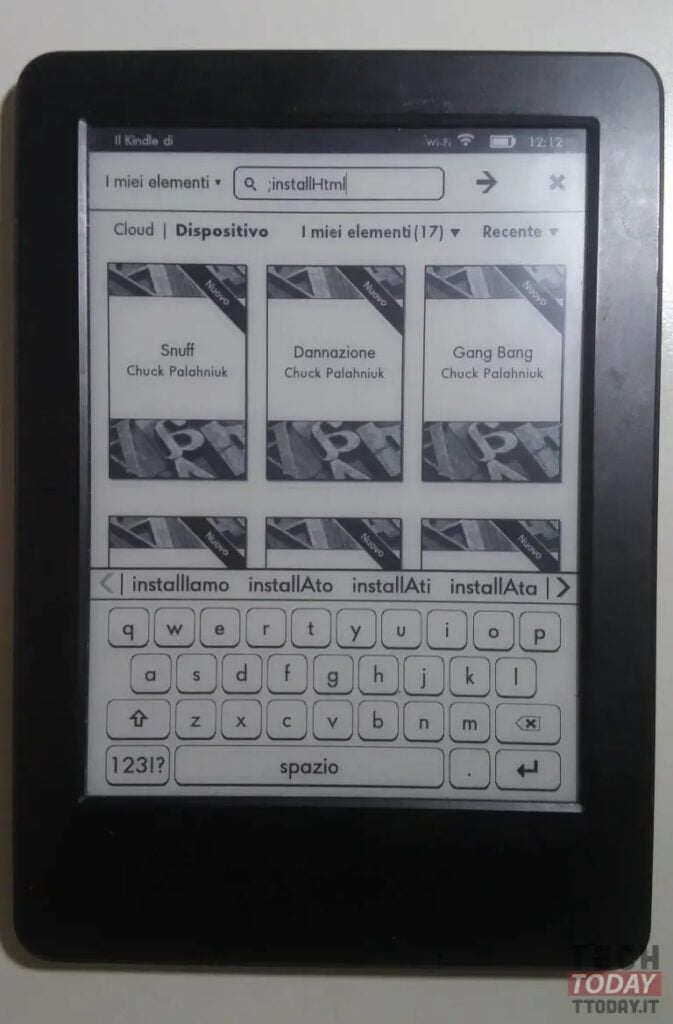
Jailbroken på Kindle Paperwhite 2
Hvis du har en Kindle Papewhite 2, vær oppmerksom på at prosessen er litt annerledes. Først må du laste ned den jailbroken filen via denne lenken . Som i det forrige tilfellet, pakk den ut til rotkatalogen, og gå deretter tilbake til Oppdater My Kindle-alternativet for å starte jailbreak.
Prosessen er mye enklere, men vi anbefaler at du laster ned hurtigreparasjonsfilen tilgjengelig på denne lenken i slik at ingen oppdateringer er installert som vil frigjøre Kindle Paperwhite 2.
Til slutt må du installere en programvare som heter MRPI, samt KUAL applikasjonsstarter. Den første, du kan laste den ned via denne lenken . Når du har det, lagrer du det i hovedmappen til Kindle og skriver inn søkefeltet "; log mrpi" (uten ").
Når det gjelder KUAL, kan du laste den ned fra denne lenken og lim den inn i dokumentmappen.
Jailbreak på Kindle Oasis eller Kindle Touch 3
Hvis du vil rote Kindle Oasis eller Touch 3, trenger du bare å laste ned og kopiere Update_KUALBooklet-filen i mrpages-mappen, tilgjengelig via denne lenken . Pakk først ut den på datamaskinen din, da det er en readme-fil som forklarer trinnene du må følge for å få jailbreak.
Gi oss beskjed om hvordan du bruker Kindle ...
Jeg minner deg om at i tilfelle problemer eller bootloop kan du prøve å tilbakestille fabrikken ved å sette inn en tom fil kalt DO_FACTORY_RESTORE i roten til Kindle og deretter starte Kindle på nytt (denne metoden fungerer også når tenningen fryser ved oppstart etter oppdateringer) .







